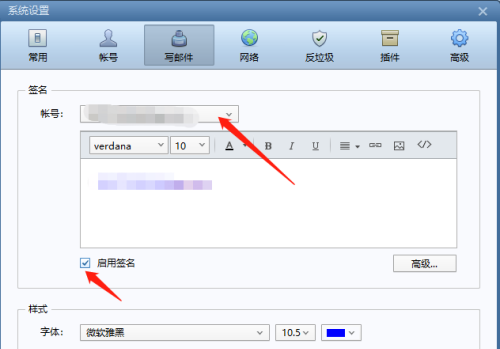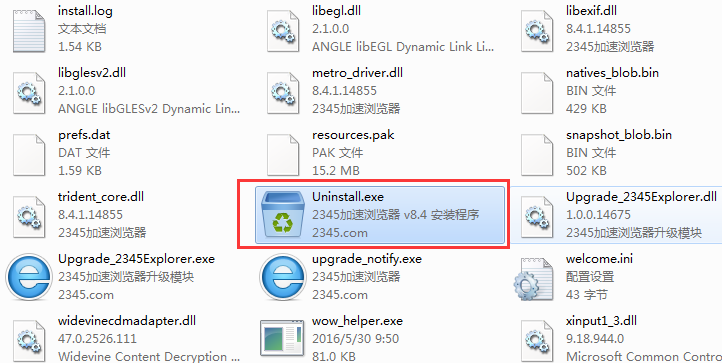- 编辑:飞飞系统
- 时间:2023-11-08
如何格式化WPS文本内容?单击“样式”工具栏右下角的小箭头。 WPS 右侧会弹出“样式和格式”栏。右键单击“标题1”,将出现“修改”。 ”按钮。点击。会弹出“修改样式”对话框,您可以在其中修改标题样式。下面编辑器为您带来一种格式化WPS文本内容的方法。

WPS文本内容进行格式化处理方法
文档的第一页通常用作封面,第二页用于插入目录,正文从第三页开始。如果您忘记为目录留出一页,只需将光标放在第一页上,然后单击“插入”菜单栏下的“空白页”即可。当然,如果文件有具体要求,就应该分步进行。
属于同一级别的标题格式的设置和修改可以统一进行,无需一一进行。方法如下。点击“样式”工具栏右下角的小箭头,wps右侧会弹出“样式和格式”栏。以“第一名”为例。右键单击“标题1”,将出现“修改”按钮。点击。弹出“修改样式”对话框,可以修改标题样式,如字体、字号、段落间距等。完成后,选择同级标题,点击“标题1” “风格”。当然,“样式和格式”栏中还有“新样式”选项。完全创建一个新的标题样式并保存。
插入页码。单击“插入”菜单栏中的“页眉和页脚”选项可跳出页面,在文本开头设置一个页面,并选择“本页及以后”作为应用范围。单击“关闭”按钮。
将光标移至左侧空白页,单击“参考”菜单栏,单击“插入目录”,弹出目录对话框,单击确定。
之后,您可以修改目录的格式。更新目录时,会弹出一个对话框,您可以根据需要进行选择。